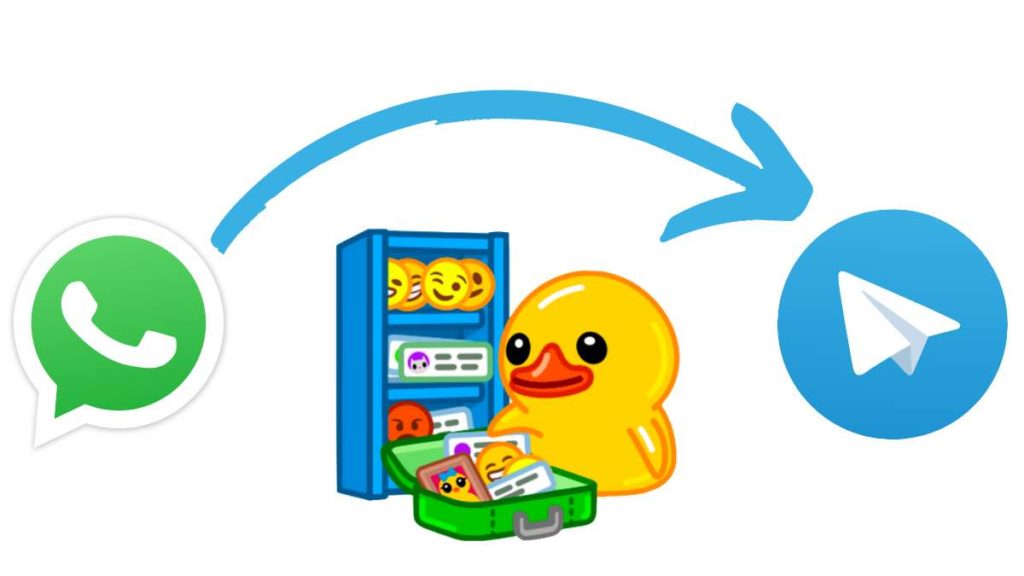Is é an t-aon rud atá ann ná na breiseáin atá ar fáil ar aip Mozilla Firefox Android.
Tá cúpla cleas i bhfolach san aip Android do Google Chrome suas a mhuinchille a fhéadann eispéireas an úsáideora a fheabhsú. Is féidir teacht air ó shuíomhanna in-app agus trí bhratacha Chrome.
Cad iad bratacha Chrome?
Is socruithe turgnamhacha i bhfolach iad Bratacha Chrome in Android a ligeann duit do bhrabhsálaí a mhionchoigeartú. Is féidir leat triail a bhaint as gnéithe nua i Chrome de réir mar a fhorbraíonn siad nó mar a éiríonn siad éagobhsaí. Osclaíonn sé a lán féidearthachtaí i mbrabhsálaithe deisce agus soghluaiste araon trí ligean duit na socruithe réamhshocraithe a athrú.
Deir an wiki Chrome, áfach, go bhféadfadh na gnéithe turgnamhacha seo athrú, imeacht, nó stopadh ag obair ag am ar bith. Chomh maith leis sin, d’fhéadfadh athrú do shocruithe anaithnid slándáil do ghléis a chur i mbaol.
Má aimsíonn tú go bhfuil do bhrabhsálaí ag tuairteáil nó ag taispeáint iompar gan choinne tar éis do na bratacha dul i gcion air, téigh go socruithe an aip agus sonraí a ghlanadh do Chrome. Déanfaidh sé seo Chrome a athshocrú ina staid roimhe seo.
5 leideanna agus cleas i bhfolach do Chrome ar Android
1. Bog an barra seoladh síos
Nach bhfuil sé áisiúil rochtain a fháil ar bharra seoladh Chrome ar do ghléas scáileáin mhóir? An raibh a fhios agat gur féidir leat é a athrú? Is féidir an ghné i bhfolach Google Chrome seo a mhodhnú go héasca.
- Sa bharra seoladh, clóscríobh “chrome: // bratacha” gan na luachana.
- Beartaíonn ar an roghchlár trí ponc sa chúinne uachtarach ar dheis de do bhrabhsálaí agus sconna Cuardaigh an leathanach .
- Sa bharra cuardaigh atá le feiceáil, clóscríobh “Chrome Home.”
- Tabharfaidh tú faoi deara é sin Baile Chrome Scáthaithe i ndath dearg.
- Cliceáil ar an táb marcáilte Socrú réamhshocraithe faoina bhun agus leag go B'fhéidir.
- Feicfidh tú aníos “Atosaigh anois”. Cliceáil air. B’fhéidir go mbeidh ort atosú de láimh arís chun go dtiocfaidh na hathruithe i bhfeidhm.
Tar éis duit atosú, tabharfaidh tú faoi deara go bhfuil an barra seoltaí le feiceáil anois ag bun an scáileáin.
2. Faigh luasanna brabhsála níos gasta.
Is féidir leat Chrome a bhrostú ar Android tríd an bprótacal QUIC a chumasú. Seasann “QUIC” do UDP Fast Internet Connection agus is próiseas turgnamhach é. Oibríonn QUIC thar UDP agus tá latency níos ísle aige ná TCP.
- Clóscríobh “chrome: // bratacha” gan na luachana sa bharra seoladh.
- Cuardaigh nó scrollaigh síos go Prótacal turgnamhach QUIC .
- é a shocrú go B'fhéidir .
Ag baint úsáide as QUIC, deir Google go bhfeabhsaíonn meánuaireanta ualaigh leathanaigh thart ar 3%. Chomh maith leis sin, thuairiscigh úsáideoirí a d’úsáid Youtube trí QUIC go raibh diúltú 30% níos lú acu.
3. I mód léitheora i gcónaí
Féadann suíomhanna Gréasáin atá luchtaithe le fógraí agus go leor meirgí aird a tharraingt ort agus é a dhéanamh deacair an t-ábhar a léamh. Sin nuair a dhéantar mód Chrome Reader a chasadh air. Glanann gach gné eile de leathanach seachas an t-ábhar. Is gnách go mbíonn an cnaipe “Déan leathanach soghluaiste” ar taispeáint ar roinnt suíomhanna Gréasáin agus má chliceálann tú air, leagfar béim ar an ábhar.
- Ar an scáileán Clibeanna, aimsigh nó scrollaigh síos go dtí Play Mód Léitheora .
- athraigh é dom I gcónaí , más mian leat iallach a chur ar gach suíomh Gréasáin ábhar a thaispeáint i mód léitheora.
4. Athrú cluaisín dlúth
Tá cleas néata ann do Chrome ar Android aistriú idir cluaisíní. Taispeánann Chrome cluaisíní cosúil le cártaí atá cruachta ar bharr a chéile. Sa chás go bhfuil go leor cluaisíní oscailte, b’fhéidir go mbeidh go leor ama ag teastáil uait chun cluaisín a chuardach agus aistriú go dtí cluaisín. Ligeann an Switcher Tab Inrochtaineachta don úsáideoir cluaisíní a athrú go dlúth trí ainmneacha na gcluaisíní atá eagraithe mar liosta amháin a thaispeáint.
- Cuardaigh nó scrollaigh síos go Switcher Tab Inrochtaineachta agus brúigh Cumasaigh faoina bhun.
- Ansin cliceáil Athbhútáil Anois .
Tabharfaidh tú faoi deara gur féidir leat cluaisíní a shamhlú níos soiléire anois gan réamhamharc a dhéanamh ar an ábhar.
5. Cumasaigh Zúmáil ar aon suíomh Gréasáin
Ní cheadaíonn gach suíomh Gréasáin duit a n-ábhar a mhéadú. D’fhéadfadh sé seo a bheith frustrach nuair a chaithfidh tú cliceáil ar naisc nó cóip a dhéanamh de roinnt téacs. Ar ámharaí an tsaoil, tá cleas caolchúiseach ag Chrome ar Android chun an fhadhb seo a sheachbhóthar.
- Beartaíonn ar an roghchlár trí phonc agus sconna Socruithe ón roghchlár anuas.
- Cliceáil ar Inrochtaineacht .
- Roghnaigh rogha Force Zoom cumasaithe.
An raibh na leideanna agus na cleasanna ceilte seo do Google Chrome ar Android cabhrach duit? Comhroinn do chuid tuairimí sna tuairimí